Pertama - tama connect'in dulu modem'nya .. truz buka Path XL ..
Pake aja XL1 dan listen port'nya set ke 8089 ..
Kemudian buka SSH Client .. masukin Account SSH yang ente punya ..
Kemudian klik Proxy Settings karena kita akan connect melewati Path XL ..
Centang Use Proxy .. server isi dengan 127.0.0.1 .. port 8089 .. sesuai dengan yang udah kita set di Path XL tadi ..
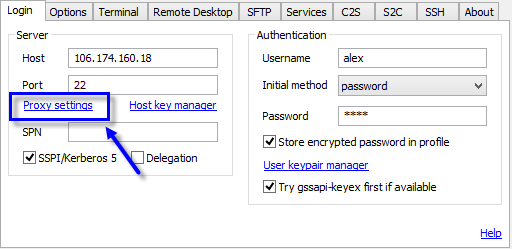
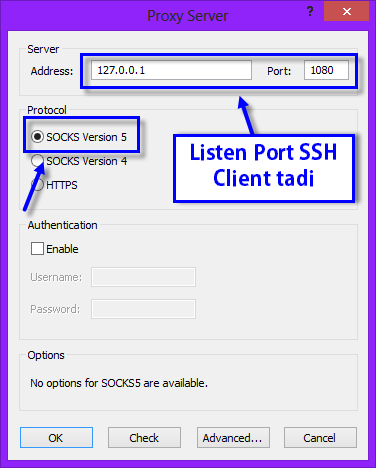
Setelah itu kita pindah ke tab Services di SSH Client .. centang Enable .. di Listen Interface isi dengan 127.0.0.1.. dan Listen Port isi dengan 1080 .. atau menurut kemauan ente ..
Setelah itu klik aja Login ..
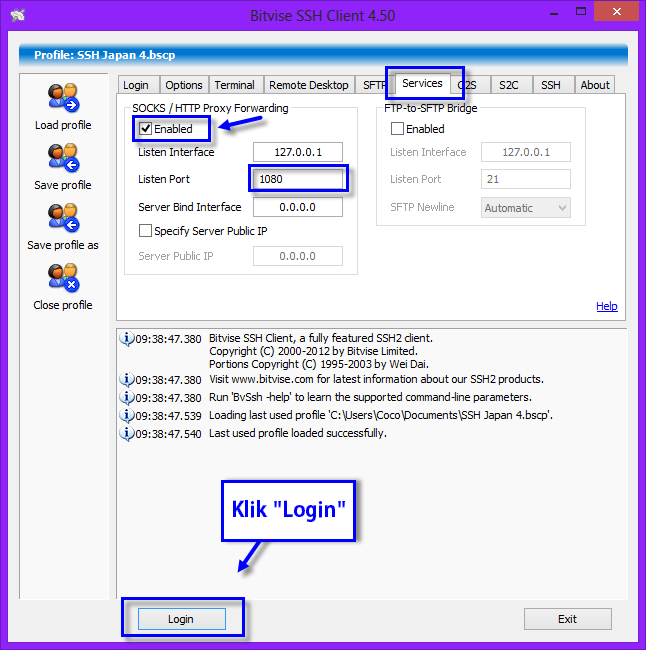
Setelah sukses Login .. sekarang buka Proxifier .. lalu pilih File >> New Profile .. plih lagi Profile >> Proxy Server kemudian klik Add ..
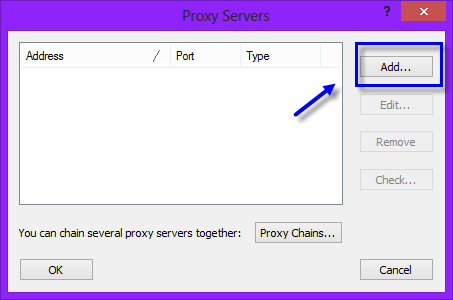
Setelah itu masukin listen port yang udah di set di SSH Client tadi .. yaitu 127.0.0.1 Port 1080 .. atau sesuai dengan port yang ente set tadi ..
Jangan lupa juga pilih SOCKS Version 5 .. kemudian klik OK ..
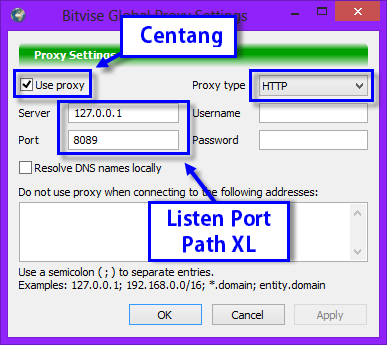
Setelah beres .. kita pilih Profile >> Proxification Rules .. kemudian klik Add .. dan kita tambahin Parth XL dan juga SSH Client .. dengan Action : Direct ..
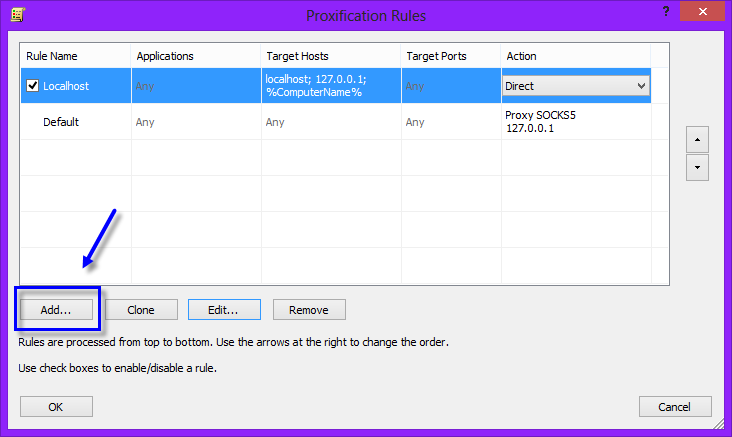
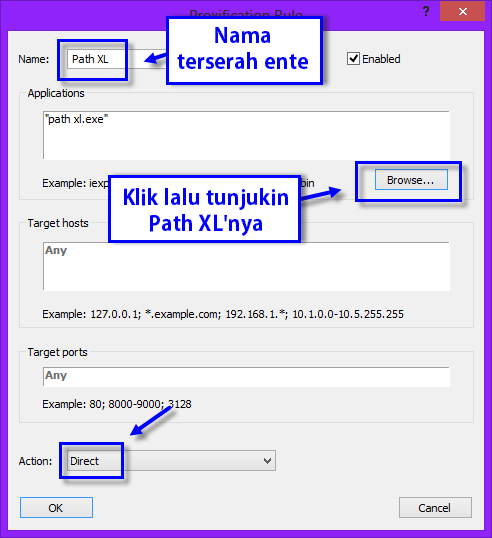
Setelah itu jangan lupa set profile Default agar mengarah ke listen port SSH Client ..yaitu 127.0.0.1 1080 SOCKS V5 ..
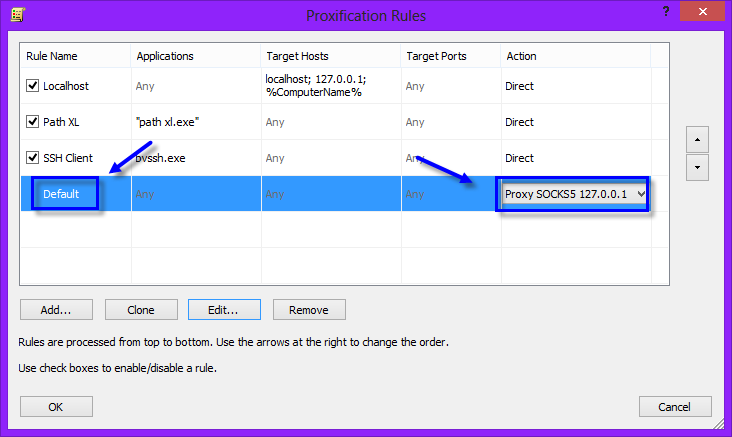
Setelah itu buka Browser apa aja .. di sini ane pake FF .. cz gampang set proxy'nya ..
Pilih aja Tools >> Options .. setelah itu pilih tab Advanced .. lalu pilih Network .. dan klik Settings ..
Set FF menjadi No Proxy .. OK ..
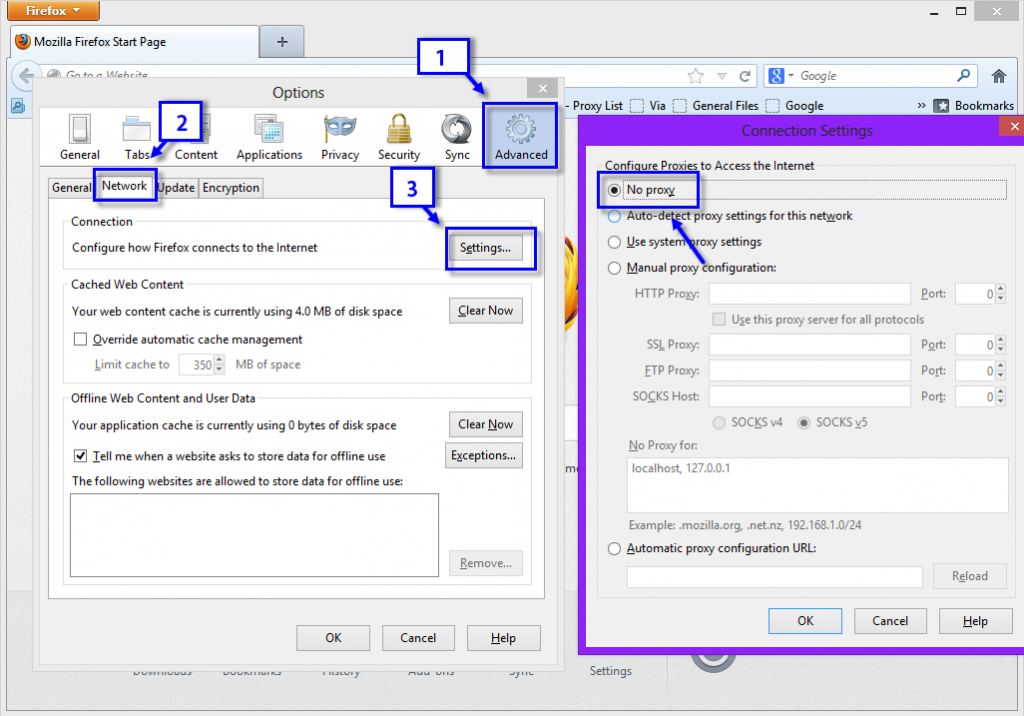
Setelah itu coba aja buat Browsing atau apa aja ..
Inti'nya .. set Browser atau aplikasi apa aja ke No Proxy .. Direct Connection ata semacem'nya ..
Good Luck .. ^_^
<!-- -->













